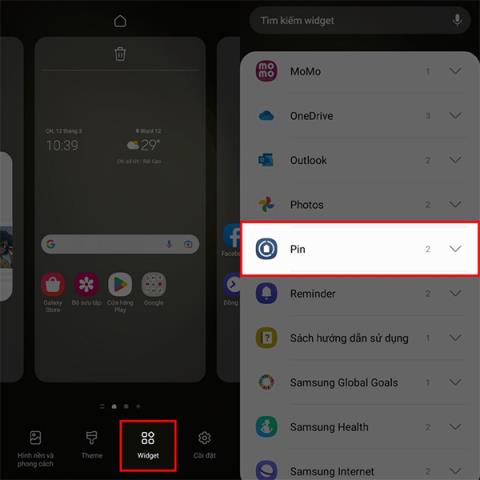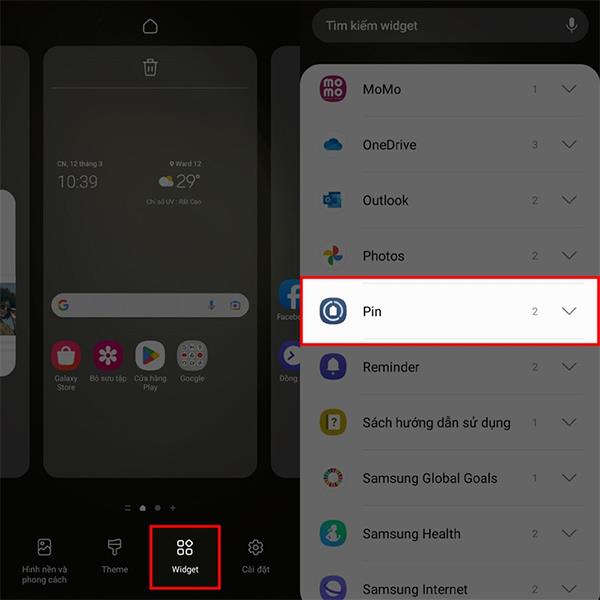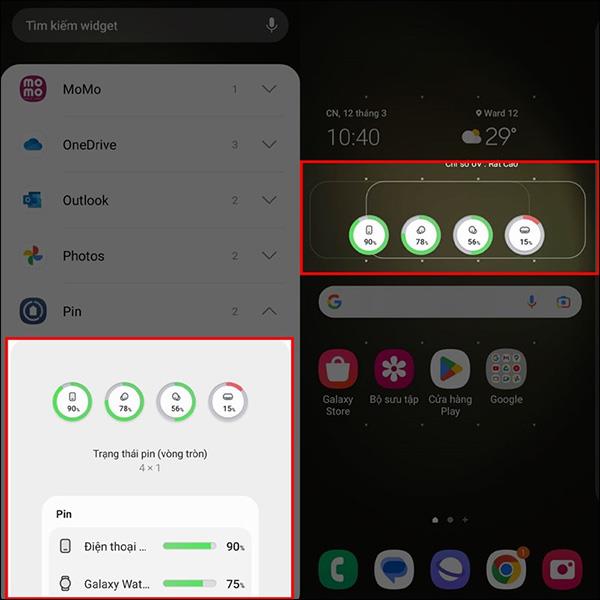Når du tilslutter en trådløs enhed til en Samsung-telefon, f.eks. et smartur, skal du kontrollere typen manuelt, hvis du vil kontrollere batteriet på den pågældende enhed. I øjeblikket kan avancerede Samsung-enheder med One UI 5.1 installeret bruge batteriindikator-widgetten til trådløse enheder, der er tilsluttet Samsung direkte på skærmen, uden at skulle tjekke manuelt. Artiklen nedenfor vil guide dig til at installere den trådløse enheds batterimeddelelseswidget på Samsung.
Instruktioner til installation af trådløs enheds batterimeddelelseswidget på Samsung
Trin 1:
På hovedskærmen skal du holde et tomt rum nede eller bruge to fingre sammen for at åbne startskærmens tilpasningsside.
Kig ned og vælg sektionen Widget, og find derefter den widget, der er relateret til batteri som vist nedenfor.
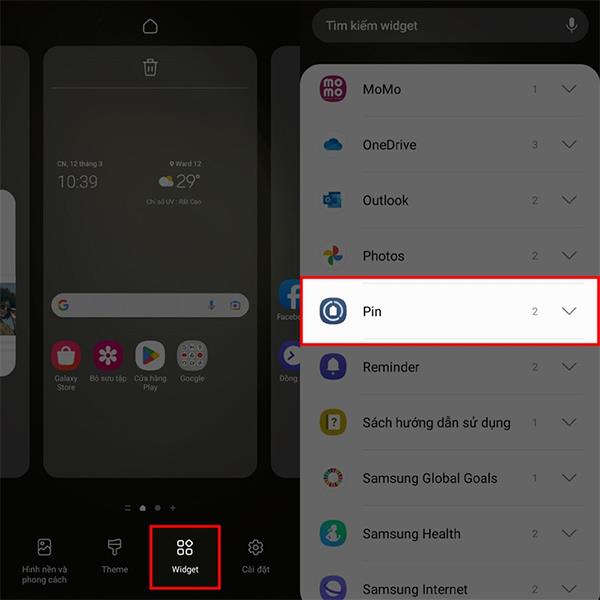
Trin 2:
På dette tidspunkt vil vi se 2 typer batteriindikator-widgets til trådløse enheder forbundet til Samsung-telefoner. Brugere klikker på den batterimeddelelses-widgetstil, de ønsker, og trækker den derefter til den position, de vil have vist på telefonens skærm.
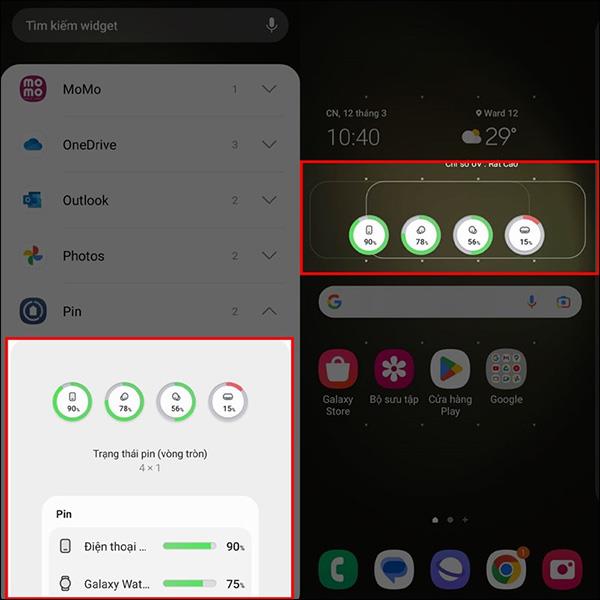
Således vil alle trådløse enheder, når de er tilsluttet Samsung-telefoner, vise batterikapaciteten direkte på telefonen. Widget identificerer automatisk enheden og viser procentdelen af batterikapaciteten for brugerne at vide.